Comment trouver ou ouvrir l'emplacement du dossier Démarrage dans Word ?
Comment accéder rapidement à l'emplacement du dossier Démarrage dans Word ? Ce tutoriel vous présentera deux méthodes pour trouver et ouvrir l'emplacement du dossier Démarrage dans Word.
Trouver ou ouvrir l'emplacement du dossier Démarrage en utilisant l'éditeur VBA
Trouver ou ouvrir l'emplacement du dossier Démarrage en utilisant Kutools pour Word
Trouver ou ouvrir l'emplacement du dossier Démarrage en utilisant les Options de Word
Outils de productivité recommandés pour Word
Kutools pour Word : Intègre l'IA 🤖, plus de 100 fonctionnalités avancées qui réduisent de 50 % le temps de traitement de vos documents.Téléchargement gratuit
Office Tab : Introduit des onglets similaires à ceux des navigateurs dans Word (et autres outils Office), simplifiant la navigation entre plusieurs documents.Téléchargement gratuit
Trouver ou ouvrir l'emplacement du dossier Démarrage en utilisant l'éditeur VBA
Lorsque nous souhaitons ouvrir l'emplacement du dossier Démarrage, nous devons d'abord savoir où il se trouve. Voici comment le trouver :
- Ouvrez l'Éditeur VBA en appuyant sur Alt + F11 dans Word.
- Dans l'Éditeur VBA, ouvrez la fenêtre Immédiat en appuyant sur Ctrl + G.
- Tapez Msgbox Application.StartupPath et appuyez sur Entrée pour afficher le chemin dans une boîte de dialogue.

- Ensuite, accédez à l'emplacement du dossier tel qu'affiché dans la boîte de dialogue.
Trouver ou ouvrir l'emplacement du dossier Démarrage avec Kutools pour Word
Avec la fonction Emplacement de démarrage de Word dans Kutools pour Word, vous pouvez facilement ouvrir le dossier Démarrage en un seul clic.
Cliquez sur Kutools Plus > Plus > Emplacement de démarrage de Word pour accéder rapidement au dossier Démarrage.
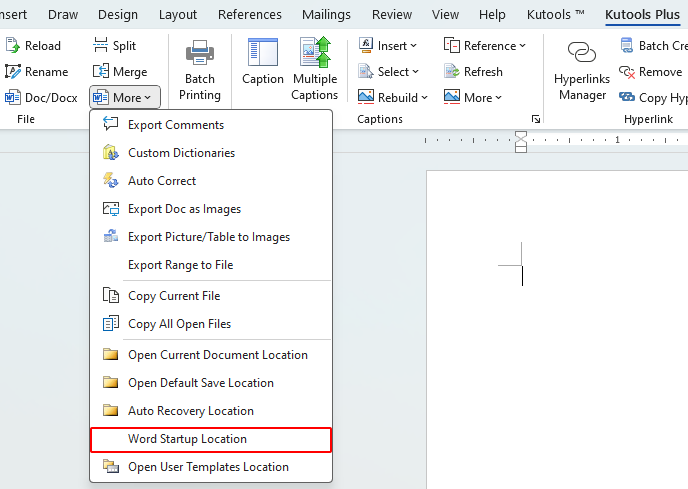
Trouver ou ouvrir l'emplacement du dossier Démarrage en utilisant les Options de Word
Vous pouvez également trouver et ouvrir l'emplacement du dossier Démarrage comme suit :
- Cliquez sur Fichier > Options pour ouvrir la fenêtre Options de Word.
- Sélectionnez l'onglet Avancé, faites défiler vers le bas et cliquez sur le bouton Emplacements des fichiers.

- Dans la boîte de dialogue Emplacements des fichiers, choisissez Démarrage et cliquez sur le bouton Modifier (même si vous ne modifiez rien).

- Dans la fenêtre Modifier l'emplacement, sélectionnez et copiez le chemin du dossier Démarrage.

- Accédez à l'emplacement du dossier Démarrage selon vos besoins.
Meilleurs outils de productivité pour Office
Kutools pour Word – Optimisez votre expérience Word avec plus de 100 fonctionnalités remarquables !
🤖 Fonctionnalités de Kutools IA : Assistant IA / Assistant en Temps Réel / Super Polish (préserver le format) / Super Traduire (préserver le format) / Rédaction IA / Correction AI...
📘 Maîtrise des documents : Diviser les pages / Fusionner les documents / Exporter une solution dans différents formats (PDF/TXT/DOC/HTML...) / Conversion en lot vers PDF...
✏ Modification du texte : Recherche et remplacement en lot sur plusieurs fichiers / Redimensionner toutes les images / Transposer le tableau lignes et Colonnes / Convertir le tableau en texte...
🧹 Nettoyage sans effort : Éliminez les espaces supplémentaires / Sauts de section / Zone de texte / Liens hypertexte / Pour plus d’outils de suppression, rendez-vous dans le groupe Supprimer...
➕ Insertion créative : Insérer des séparateurs de milliers / Case à cocher / Bouton radio / Code QR / Code-barres / Plusieurs images / Découvrez davantage dans le groupe Insérer...
🔍 Sélection précise : Ciblez des pages spécifiques / Tableaux / Forme / Paragraphe de titre / Améliorez la navigation avec plus de fonctions de Sélectionner...
⭐ Optimisations exclusives : Accéder à n’importe quelle plage / Insérer automatiquement du texte répétitif / Basculer entre les fenêtres du document /11 outils de conversion...
🌍 Prend en charge plus de40 langues : Utilisez Kutools dans la langue de votre choix – Prise en charge de l’Anglais, de l’Espagnol, de l’Allemand, du Français, du Chinois et de bien d’autres encore !

✨ Kutools pour Office – Une installation, cinq outils puissants !
Inclus Office Tab Pro · Kutools pour Excel · Kutools pour Outlook · Kutools pour Word · Kutools pour PowerPoint
📦 Obtenez les5 outils dans une seule suite | 🔗 Intégration transparente avec Microsoft Office | ⚡ Gagnez du temps et augmentez votre productivité instantanément
Meilleurs outils de productivité pour Office
Kutools pour Word – 100+ outils pour Word
- 🤖 Fonctionnalités de Kutools IA : Assistant IA / Assistant en Temps Réel / Super Polish / Super Traduire / Rédaction IA / Correction AI
- 📘 Maîtrise des documents : Diviser les pages / Fusionner les documents / Conversion en lot vers PDF
- ✏ Modification du texte : Recherche et remplacement en lot / Redimensionner toutes les images
- 🧹 Nettoyage sans effort : Supprimer les espaces supplémentaires / Supprimer les sauts de section
- ➕ Insertion créative : Insérer des séparateurs de milliers / Insérer des cases à cocher / Créer des codes QR
- 🌍 Prend en charge plus de40 langues : Kutools parle votre langue – plus de40 langues prises en charge !



